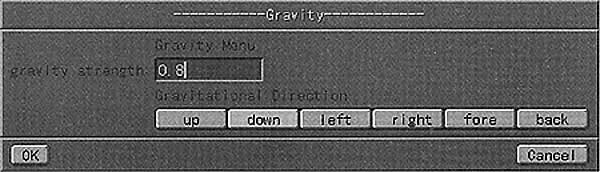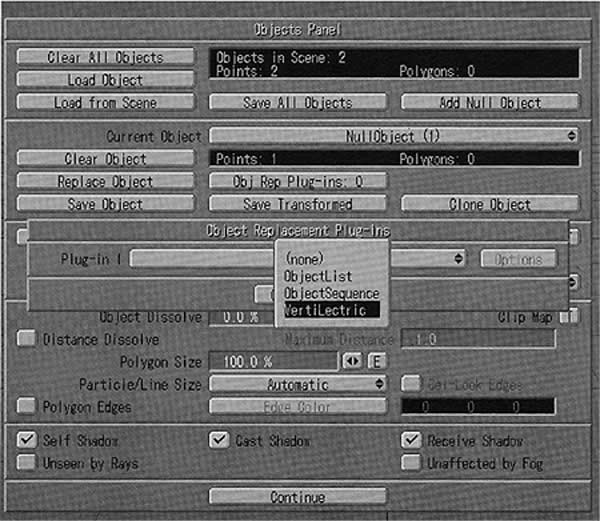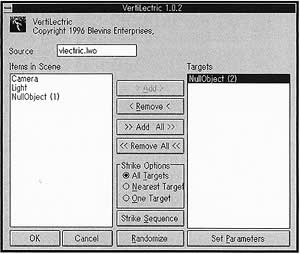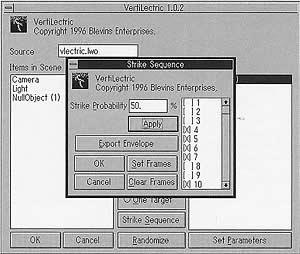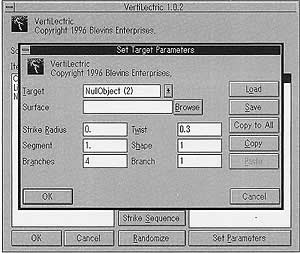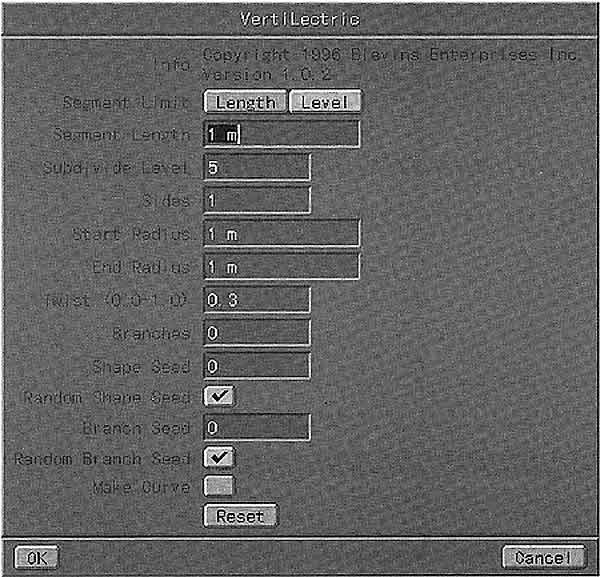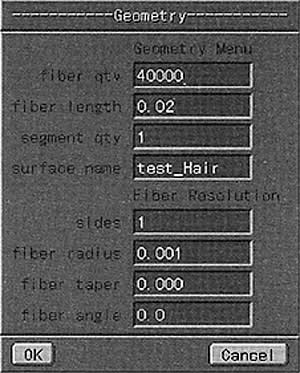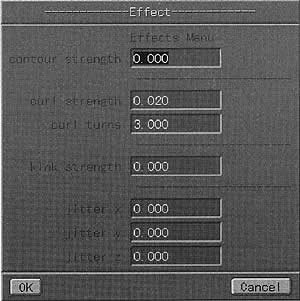|
●FiberFactory(毛髪生成ソフト)
3D CGで毛髪をつくるのは至難の業だ。もちろん、1本1本をつくることはそんなに難しいことではない。
しかし、何千、何万もの毛髪となると考えただけでもぞっとしてしまう。したがって、たいていの場合テクスチャーマップでごまかしながら作成しているという方が大半ではなかろうか。そこで活躍するのが、Fibe-Factoryだ。
FiberFactoryで設定できる項目には
・セグメントの数
・一節当たりの側面数
・毛髪の生える方向
・発生位置の整列/ランダマイズ
・しなだれる向き
・カールさせる場合の周回転
・逆立っている度合い
などがある。
これらの設定値をうまくセットすることによって、人間の毛髪はもとより、動物、昆虫、麦畑、繊維などさまざまな毛を作成することができる。
使用するにあたっての注意点は、LightWave 3Dの制限で1オブジェクト中のポリゴン数の上限が65500個までしか作成することができないため、場合によっては地肌の見えた毛髪になる場合があるかもしれない。
このようなときは、オブジェクトを分けるとかオブジェクト自体に毛髪に近い色を指定するなどして工夫する必要があるだろう(余談だが、FiberFactoryを使い始めると、毛髪(頭髪)の薄い方の気持がとてもよくわかってくる。先日、電車でなんか変なじい様を見つけ、近づくと頭頂部の地肌に黒い墨を塗っていた。
FiberFactoryでも使えるテクニックではあるが、近づくとやっぱり違うとばれてしまう)。
さて、FiberFactoryの制作工程だが、モデラー上で毛髪をつくりたいオブジェクトを設定後、ToolsメニューのカスタムプラグインからFiberFactoryを選択する(図18)。そして、Geometry(図19)で、毛髪の量とサイズ、および形状(側面数、節数、先細り度)を設定する。つぎに、Effect(図20)で毛髪の巻き、ばらつきを設定する。そして、Gravity(図21)で毛髪に作用する重力の大きさと方向を設定する。最後にMakeボタンを押すことで毛髪ポリゴンが作成される。一度設定したこれらの値はFileにて保存でき、ロードすることによっていつでも使用することができる。
ところで、FiberFactoryの制作上のこつとして、まず初めは10本程度の毛髪を平面に作成し、設定値をいろいろいじってみて、インターフェースの特長を理解することから始めよう。最初から何千何万もの毛髪を作成すると、なぜそのようになるのかがいつまでたっても理解できないからだ。
また、毛髪はすべて一定の長さではないはずだから、オブジェクトを分割し、生える毛髪の長さを変えることでリアリティのある頭髪が生まれるだろう。
筆者が今回つくった頭髪(図D:カラーp.24参照)は、まず頭頂部に毛先の短い毛髪を上向きにつくる。
これは作成後に地肌が見えるのをなくすためだ。それとは別に前頭頂部に短めの毛髪をつくり、残りの部分は長めの毛髪にした。
もっと擬ればリアリティは増すだろうが、ポリゴン数には制約があることと、ポリゴン数が増えることでレンダリング時間も延びてしまうので注意が必要だ。
|

図18●FiberFactoryのメインパネル
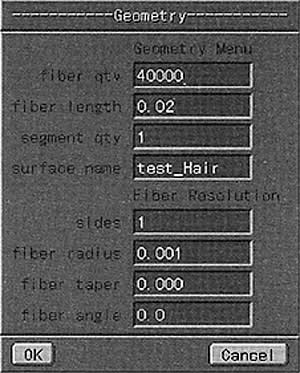
図19●Geometryでは毛髪の量とサイズおよび形状を入力する
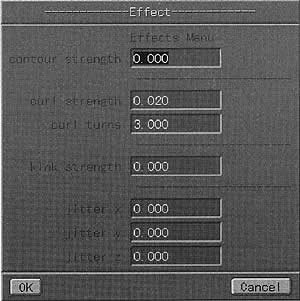
図20●Effectでは毛髪の巻き、ばらつきを設定する

図D●毛髪の作成例
|